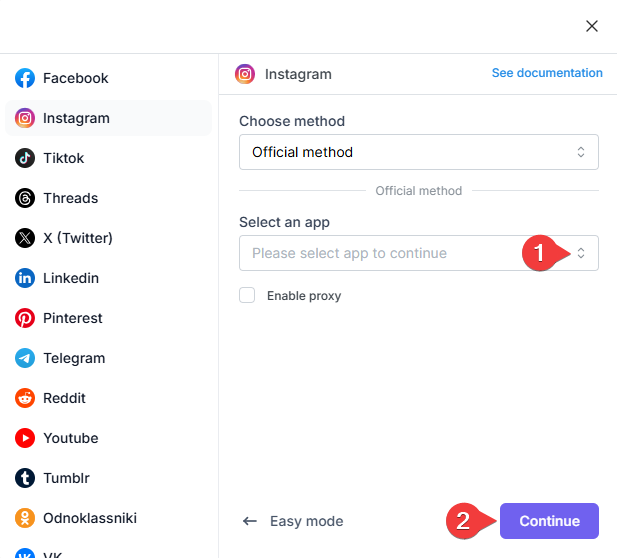Opción 1: Usar el método de la Aplicación Estándar para agregar tu cuenta al plugin;
Opción 2: Usar el método de Cookie para agregar tu cuenta al plugin;
Opción 3: Usar el método de inicio de sesión&contraseña para agregar tu cuenta al plugin;
Opción 4: Usar el método de Aplicación Personal para agregar tu cuenta al plugin;
Antes de agregar tu cuenta al plugin, necesitamos conocer algunas reglas de Instagram:
1. Tienes cuatro opciones para agregar tus cuentas. Se recomienda el método de la Aplicación Estándar a menos que desees tener enlaces en la imagen de tu historia. Si no necesitas tener enlaces en la imagen de tu historia, usa el método de la Aplicación. La cuenta debe ser una cuenta comercial para usar los métodos de la Aplicación;
2. Si deseas compartir enlaces en historias, necesitas agregar tus cuentas usando el método de inicio de sesión&contraseña;
3. Puedes fijar publicaciones de Instagram usando el método de inicio de sesión&contraseña;
4. Si usas el método de cookie y de inicio de sesión&contraseña, necesitas obedecer las reglas de Instagram: intenta usar cuentas antiguas, no hagas spam, no compartas con mucha frecuencia, no uses acortadores de URL, y no uses contenido que pueda causar quejas en tu contra;
5. Debes tener una imagen destacada o un video en tu publicación, producto, etc., para compartir publicaciones en tu cuenta de Instagram. Instagram requiere una imagen o un video y no acepta texto simple;
6. Para compartir videos en Instagram, debes instalar las extensiones "FFprobe" y "FFmeg" en tu servidor. Si no están instaladas, contacta a tu proveedor de hosting para que las instale en tu servidor;
7. PHP EXIF debe estar instalado y habilitado. Si no puedes instalarlo, contacta a tu proveedor de hosting;
8. Los enlaces no son clicables en Instagram Lee más sobre las reglas de Instagram
- Este método es el más simple y conveniente para agregar una cuenta de Instagram. Es más seguro, relevante y funciona el 100% del tiempo: sin errores, sin posibilidad de ser bloqueado por Instagram. Nota: La cuenta de Instagram debe ser una cuenta Profesional (Comercial).
- Solo necesitas 3 clics para autorizar tu cuenta de Instagram:
- Primero, debes tener una página de Facebook conectada a tu cuenta de Instagram Profesional (Comercial). Si tienes muchas cuentas de Instagram, todas las cuentas de Instagram deben estar conectadas a páginas de las que la cuenta es administradora, y la Aplicación se crea en esta cuenta. Ve a la configuración de la página de Facebook => menú Cuentas vinculadas para conectar tu página a la cuenta:
- Después de autorizar la cuenta de Instagram, actualiza la página y revisa la conexión:
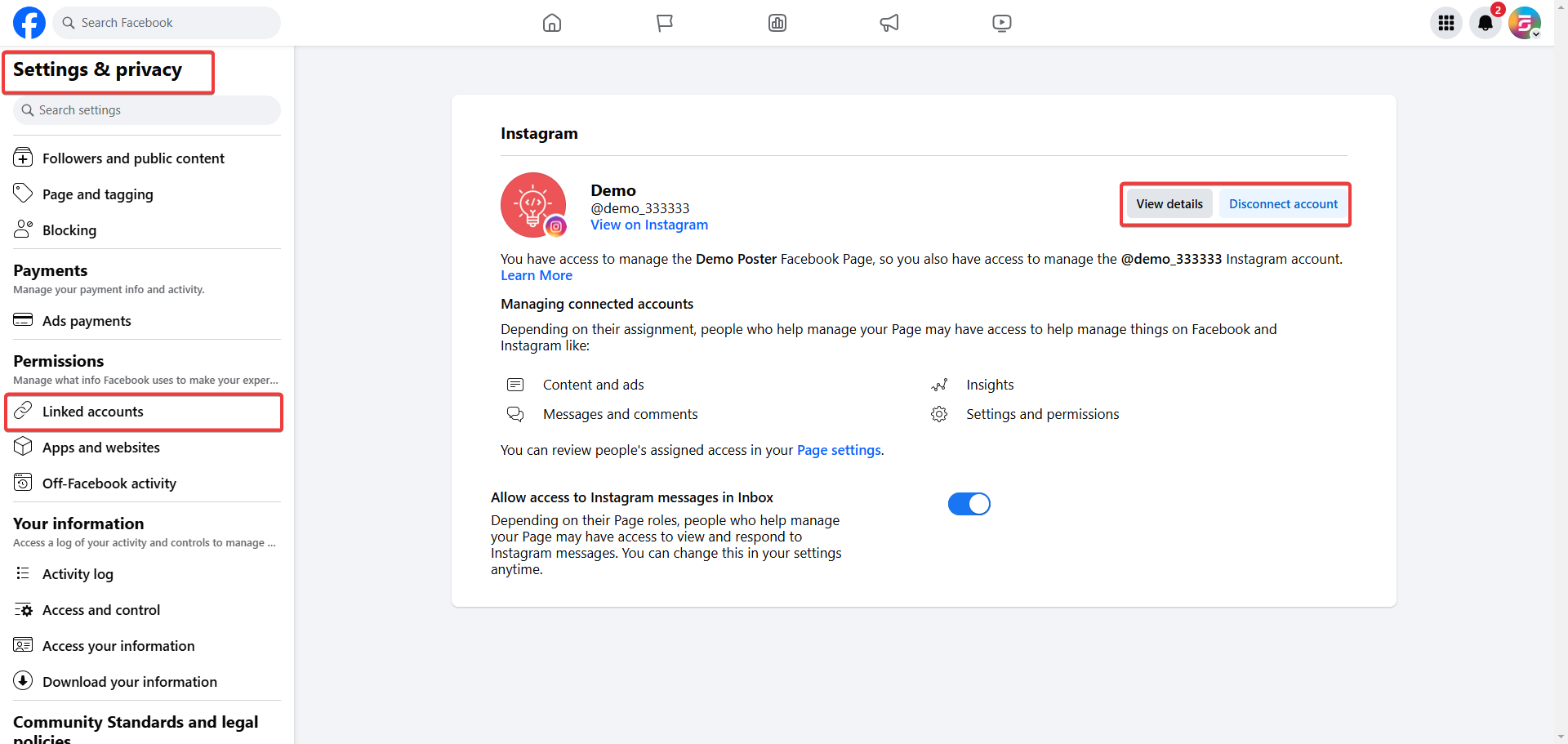
- Ve a FS Poster > Canales > menú de Instagram y haz clic en el botón Agregar canal;
- Luego, haz clic en el botón Iniciar sesión con Instagram Business ;
- Tienes la opción de agregar la cuenta con un Proxy también;
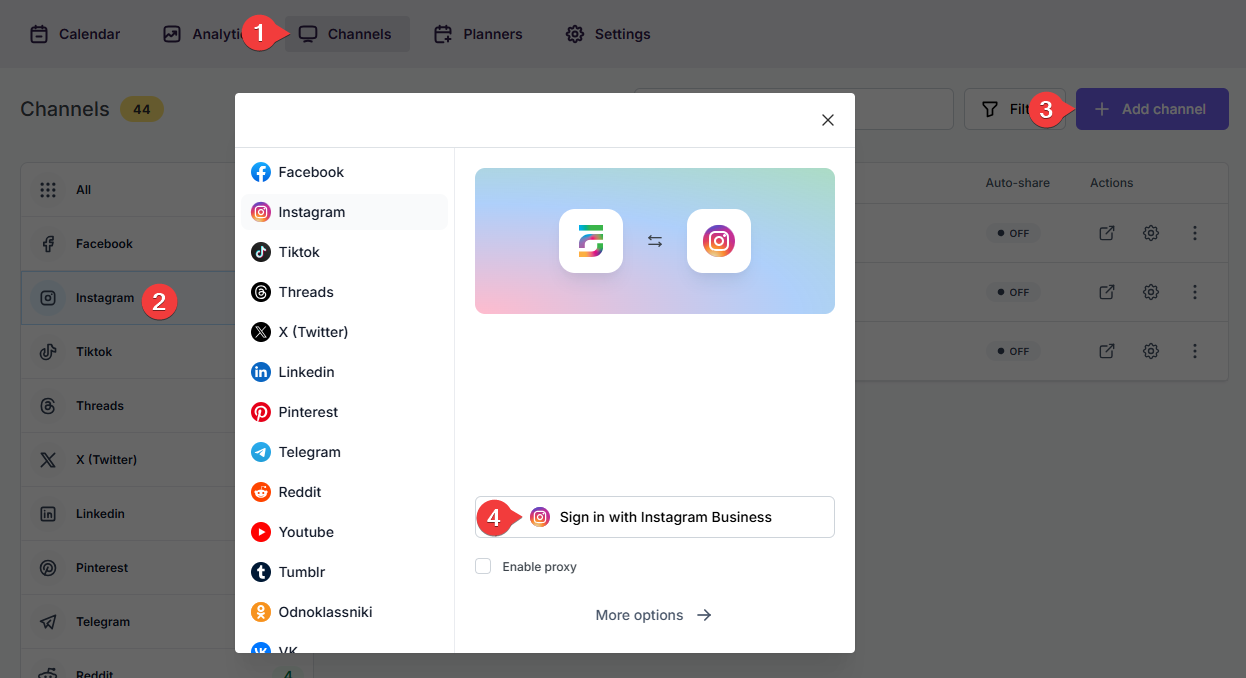
- Cuando aparezca la página de autorización de Instagram, haz clic en el botón Continuar (nombre de la cuenta) sin editar el acceso. La página mostrará el nombre de la cuenta actualmente iniciada en el navegador. Si esta no es la cuenta que deseas agregar al plugin, o si deseas agregar una cuenta diferente, inicia sesión en la cuenta deseada en una nueva pestaña del navegador;
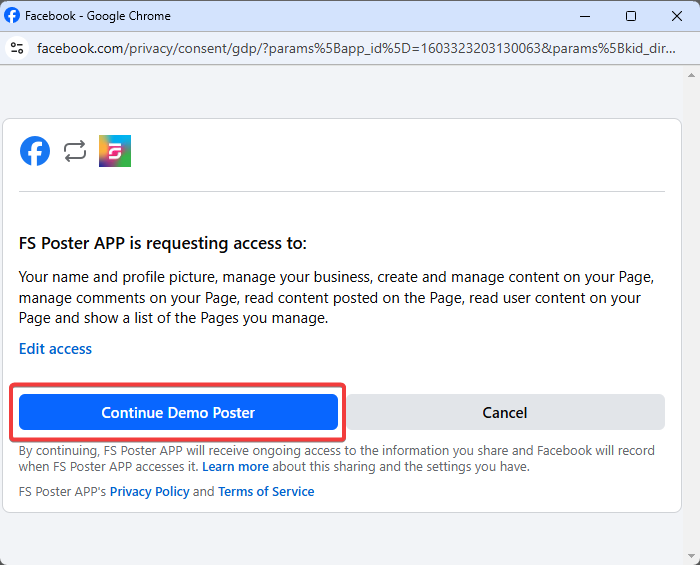
- Haz clic en los canales para agregarlos al plugin o haz clic en el botón >> para agregarlos todos de una vez;
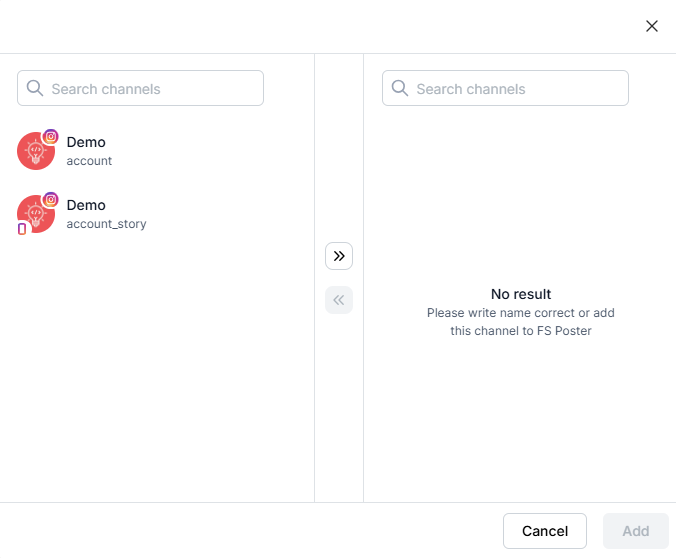
- Activa tus canales para compartir publicaciones en redes sociales automáticamente cada vez que se publique una nueva publicación de WordPress en tu sitio web. Si no activas los canales, necesitas agregarlos a la sección de FS Poster cada vez que desees compartir publicaciones específicas en tus cuentas de redes sociales;
- También puedes activar canales condicionalmente seleccionando taxonomías específicas para compartir publicaciones específicas o no compartir publicaciones específicas en canales particulares. Esto se aplicará solo a las publicaciones automáticas;
- La opción Personalizar contenido te permite asignar contenido específico para este canal específico que anulará el contenido que especificaste en la configuración de la red social;
- Además, puedes habilitar el proxy o editar las credenciales del proxy sin volver a autorizar el canal al plugin;

- Dado que los canales están activados, aparecerán en la sección de FS Poster al publicar una nueva publicación de WordPress. Una vez que se publique la publicación, el plugin compartirá la publicación en estos canales automáticamente;

- En la pestaña Permisos, puedes permitir que otros usuarios de WordPress usen los canales en su panel de FS Poster. Puedes permitirles solo compartir publicaciones o darles acceso completo para gestionar el canal y editar su configuración;

- En la pestaña Etiquetas, puedes organizar canales en grupos específicos, lo que facilita agregar un grupo de canales a los Planificadores o Programaciones en lugar de agregarlos uno por uno.

- Ahora, puedes filtrar fácilmente los canales por etiqueta y hacer clic en el botón >> para agregarlos todos de una vez para compartir;

Sigue los pasos para agregar una cuenta usando el método de cookie:
- Abre el navegador en modo Incógnito;
Haz clic en las teclas "Ctrl" + "Shift" + "n" para abrir una pestaña de Incógnito en Chrome
Haz clic en las teclas "Ctrl" + "Shift" + "p" para abrir una pestaña de Incógnito en Firefox
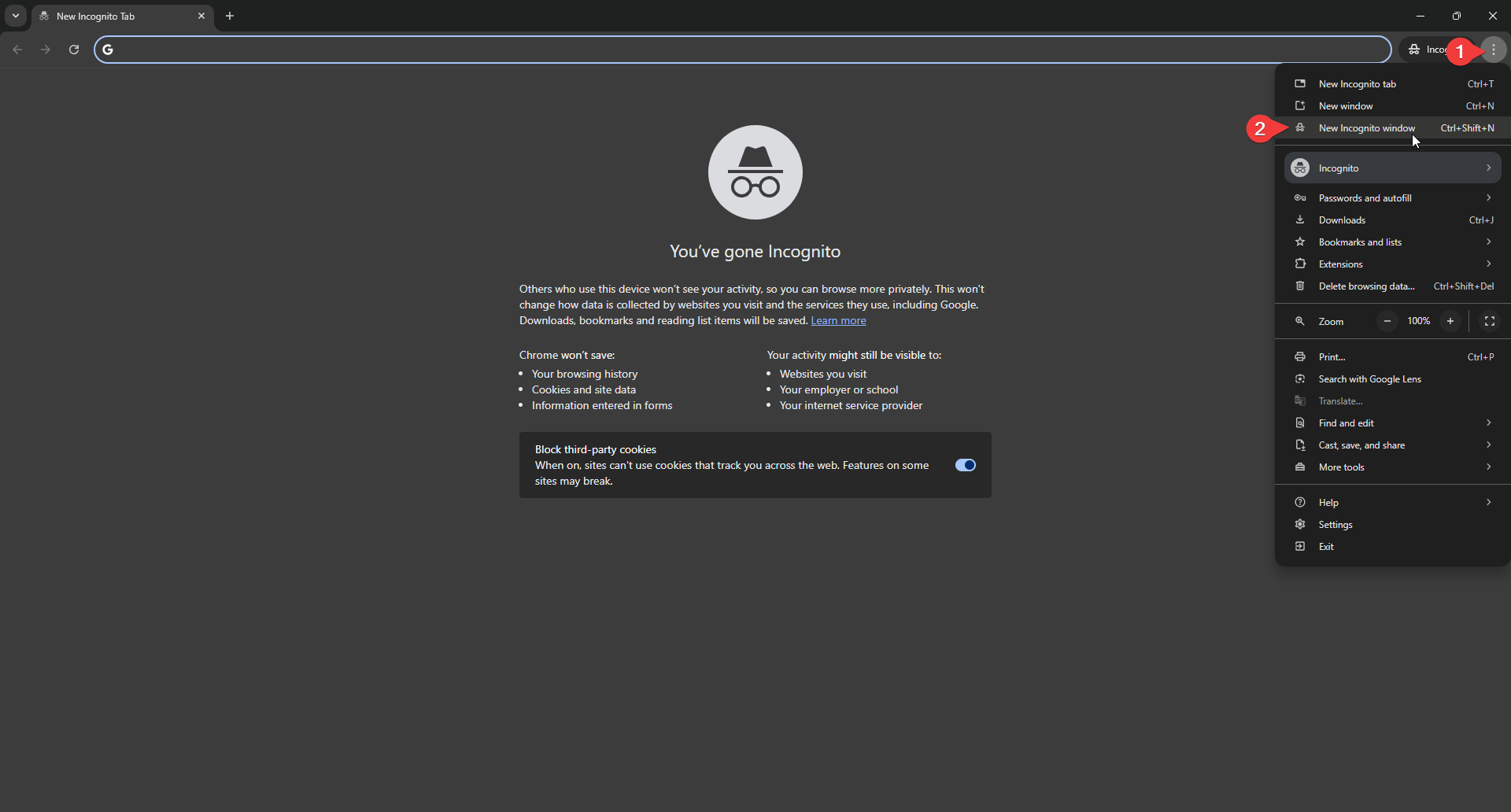
- Inicia sesión en tu cuenta de Instagram;
- Abre el panel de Inspeccionar elemento haciendo clic en la tecla F12 o haz clic derecho en la página y haz clic en el botón Inspeccionar;
- Ve a la pestaña Aplicación dentro del panel de Inspeccionar elemento y haz clic en el menú de Cookies. Copia los valores de las cookies csrftoken, ds_user_id, sessionid y cierra la pestaña de incógnito sin cerrar sesión en tu cuenta;
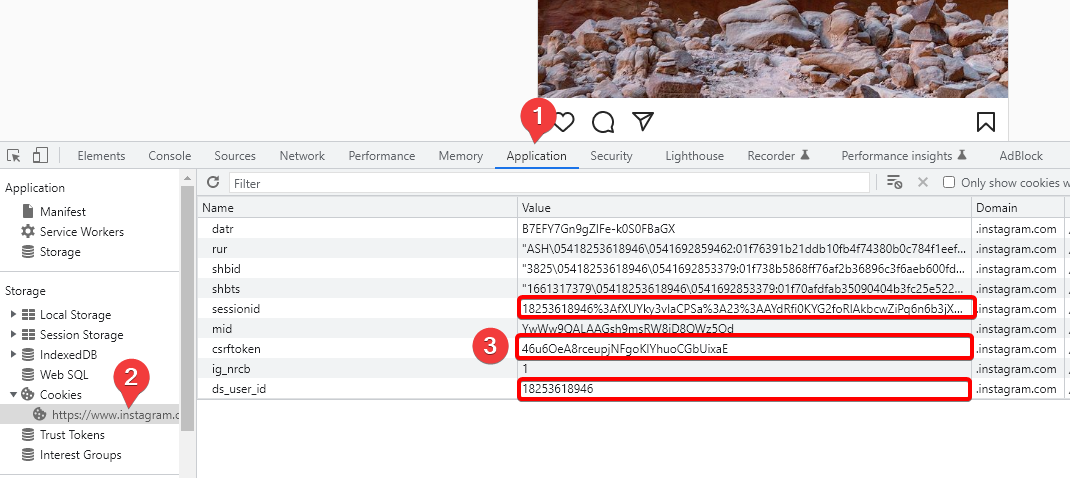
- Ve a FS Poster > Canales > menú de Instagram y haz clic en el botón Agregar canal;
- Luego, haz clic en el botón Más opciones;
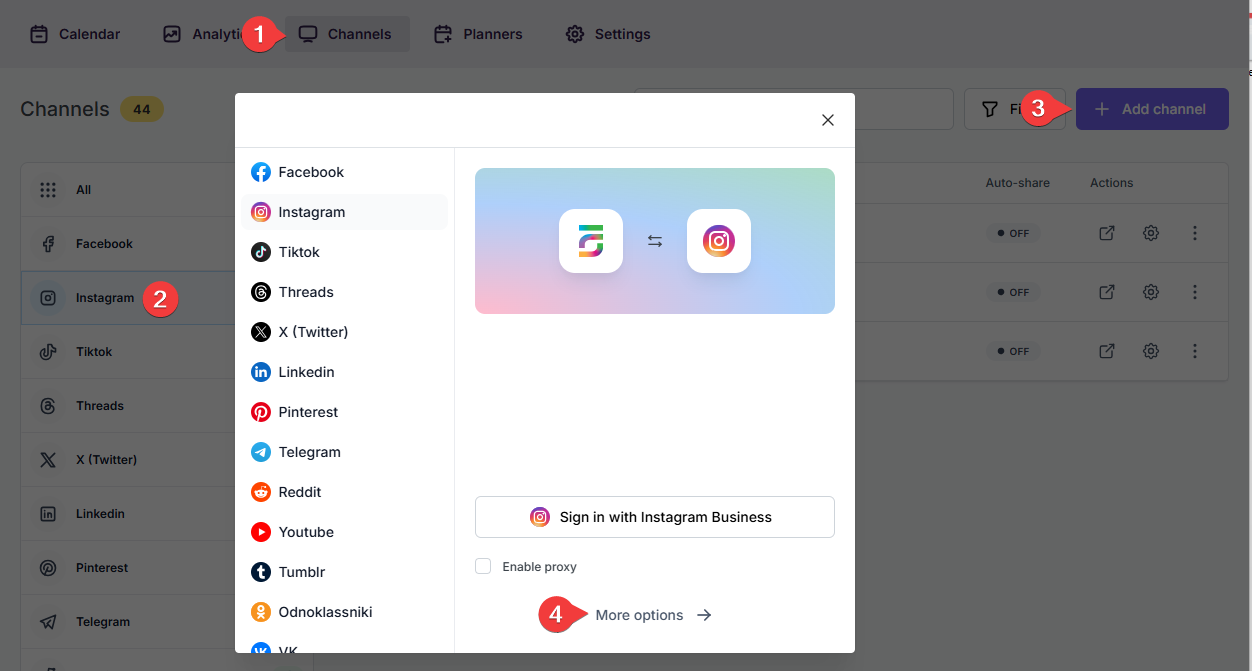
- Selecciona el método de Cookie de la lista de métodos y pega las cookies que copiaste anteriormente. Haz clic en el botón Continuar para agregar la cuenta al plugin;
- Tienes la opción de agregar la cuenta con un Proxy también;
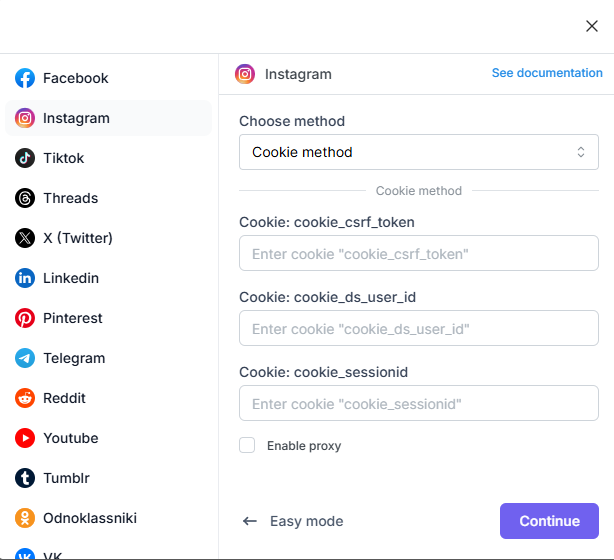
Podrías encontrar consentimiento o desafío requerido al agregar tu cuenta usando el método de Inicio de sesión. Significa que Instagram ha enviado un mensaje a tu número o correo electrónico que has agregado a tu cuenta de Instagram. Simplemente sigue los pasos en el correo electrónico o mensaje de texto. Luego intenta agregar nuevamente. Si no ayuda, agrega tu cuenta usando el método de la Aplicación.
Cuando agregas tu cuenta al plugin y debido a que el plugin está instalado en tu servidor, Instagram detecta un inicio de sesión de actividad inusual. Como resultado, Instagram podría bloquear tu sesión por tu seguridad. Por favor, ve a Configuración de la cuenta de Instagram > Actividad de inicio de sesión. Haz clic en la opción “Fui yo” y confirma si ves algún inicio de sesión sospechoso.
- Ve a FS Poster > Canales > menú de Instagram y haz clic en el botón Agregar canal;
- Luego, haz clic en el botón Más opciones;
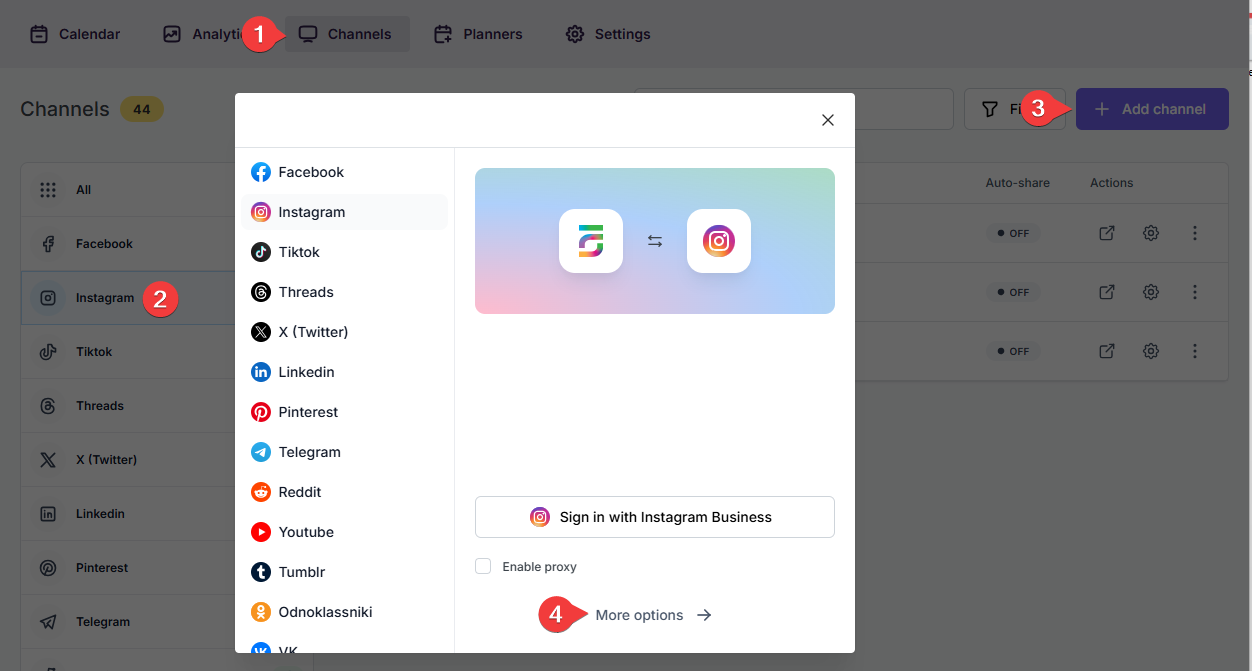
- Selecciona el método de Inicio de sesión de la lista de métodos y escribe las credenciales de tu cuenta. Haz clic en el botón Continuar para agregar la cuenta al plugin;
- Tienes la opción de agregar la cuenta con un Proxy también;
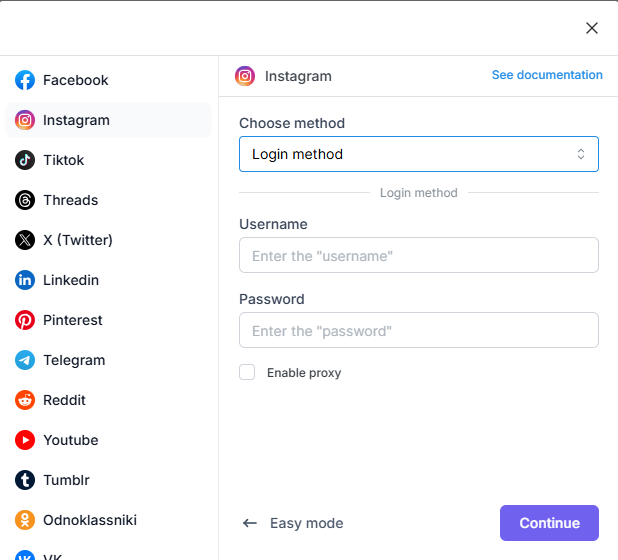
- Podrías encontrar consentimiento o desafío requerido al agregar tu cuenta usando el método de Inicio de sesión. Significa que Instagram ha enviado un mensaje a tu número o correo electrónico que has agregado a tu cuenta de Instagram. Simplemente sigue los pasos en el correo electrónico o mensaje de texto. Luego intenta agregar nuevamente. Si no ayuda, agrega tu cuenta usando el método de la Aplicación.
- Cuando agregas tu cuenta al plugin y debido a que el plugin está instalado en tu servidor, Instagram detecta un inicio de sesión de actividad inusual. Como resultado, Instagram podría bloquear tu sesión por tu seguridad. Por favor, ve a Configuración de la cuenta de Instagram > Actividad de inicio de sesión. Haz clic en la opción “Fui yo” y confirma si ves algún inicio de sesión sospechoso.
Nota: La cuenta de Instagram debe ser una cuenta Profesional (Comercial).
- Primero, debes tener una página de Facebook conectada a tu cuenta de Instagram Profesional (Comercial). Si tienes muchas cuentas de Instagram, todas las cuentas de Instagram deben estar conectadas a páginas de las que la cuenta es administradora, y la Aplicación se crea en esta cuenta. Ve a la configuración de la página de Facebook => menú Cuentas vinculadas para conectar tu página a la cuenta:
- Después de autorizar la cuenta de Instagram, actualiza la página y revisa la conexión:
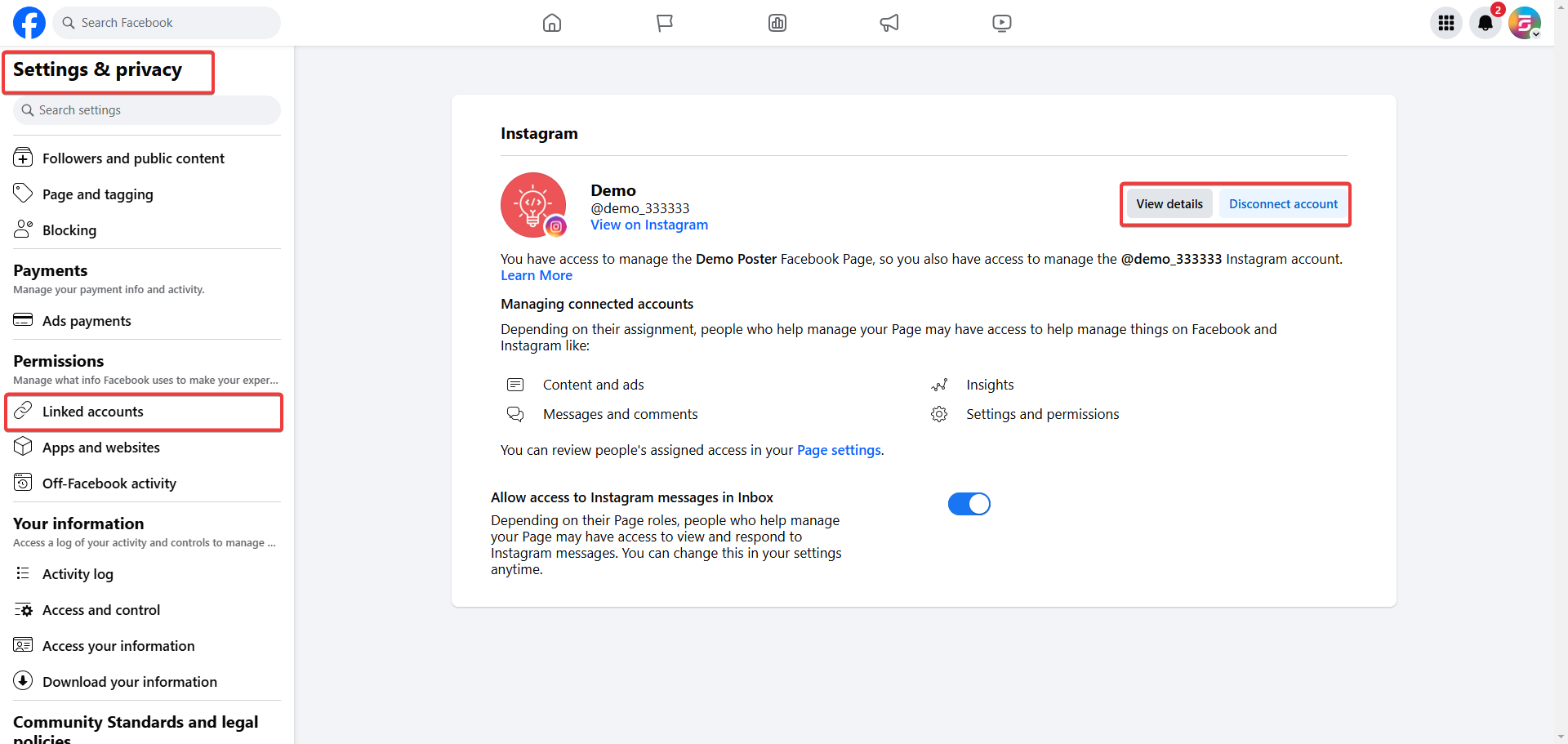
- Ve a Meta para Desarrolladores y luego al menú Mis Aplicaciones. Si no has solicitado Meta para Desarrolladores hasta ahora, necesitarás solicitar primero para crear Aplicaciones:
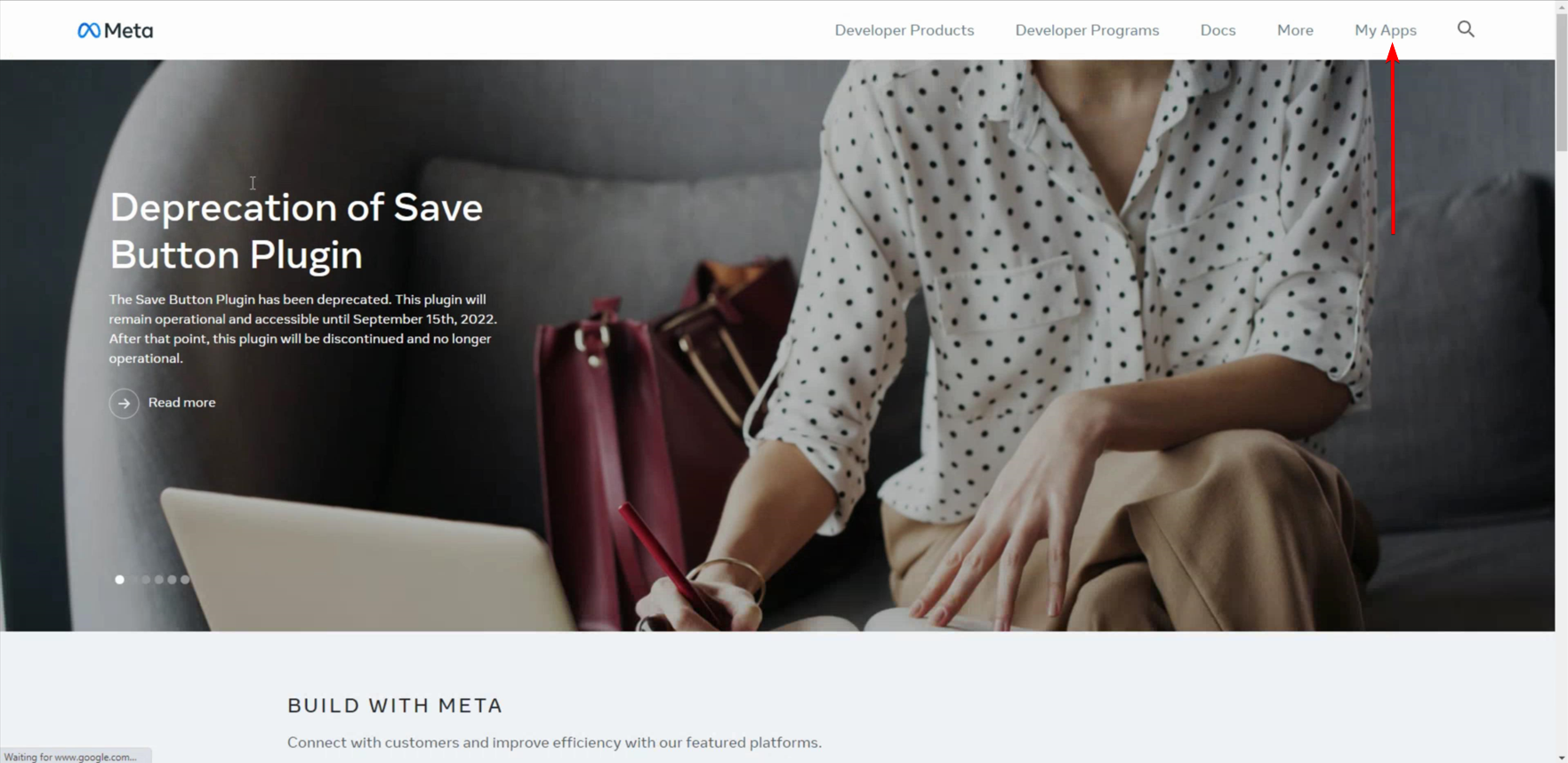
- Crea una nueva Aplicación:
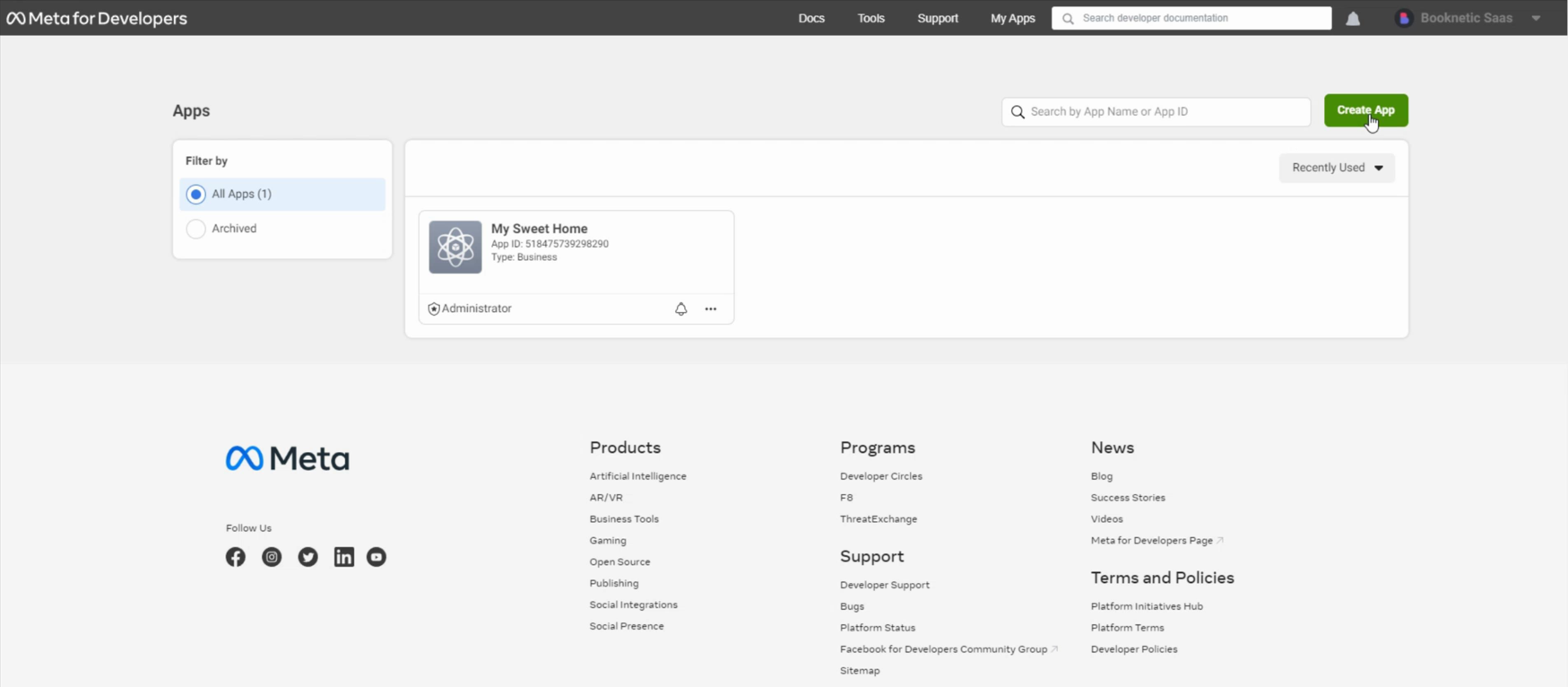
- Selecciona la opción Otro;
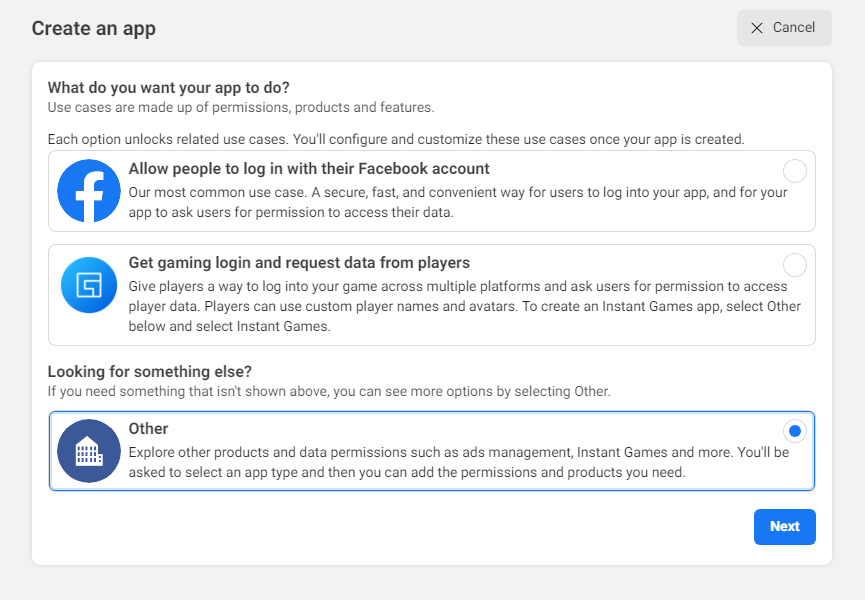
- Luego selecciona el tipo de Aplicación como Negocio y haz clic en Siguiente;
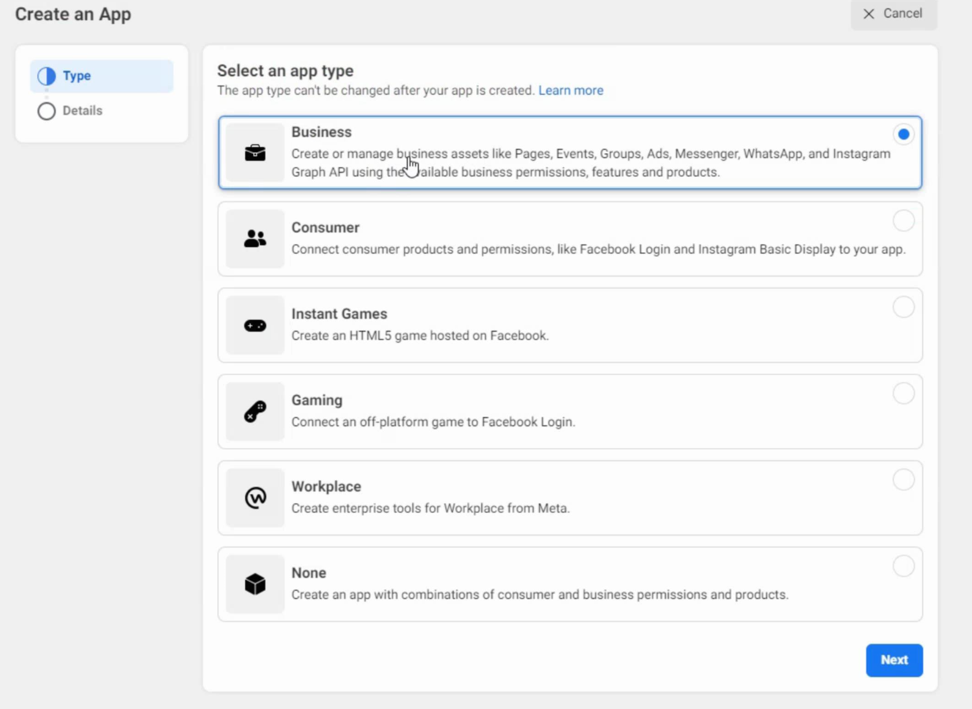
- Escribe un nombre que se adapte a tu Negocio y crea la Aplicación:
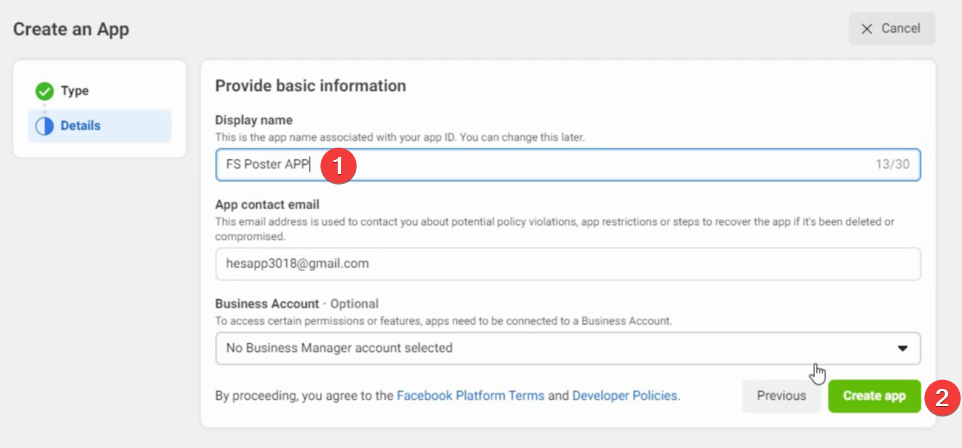
- En el panel de la Aplicación, necesitas hacer clic en los botones de Configurar para la API de Instagram Graph y luego el inicio de sesión de Facebook:
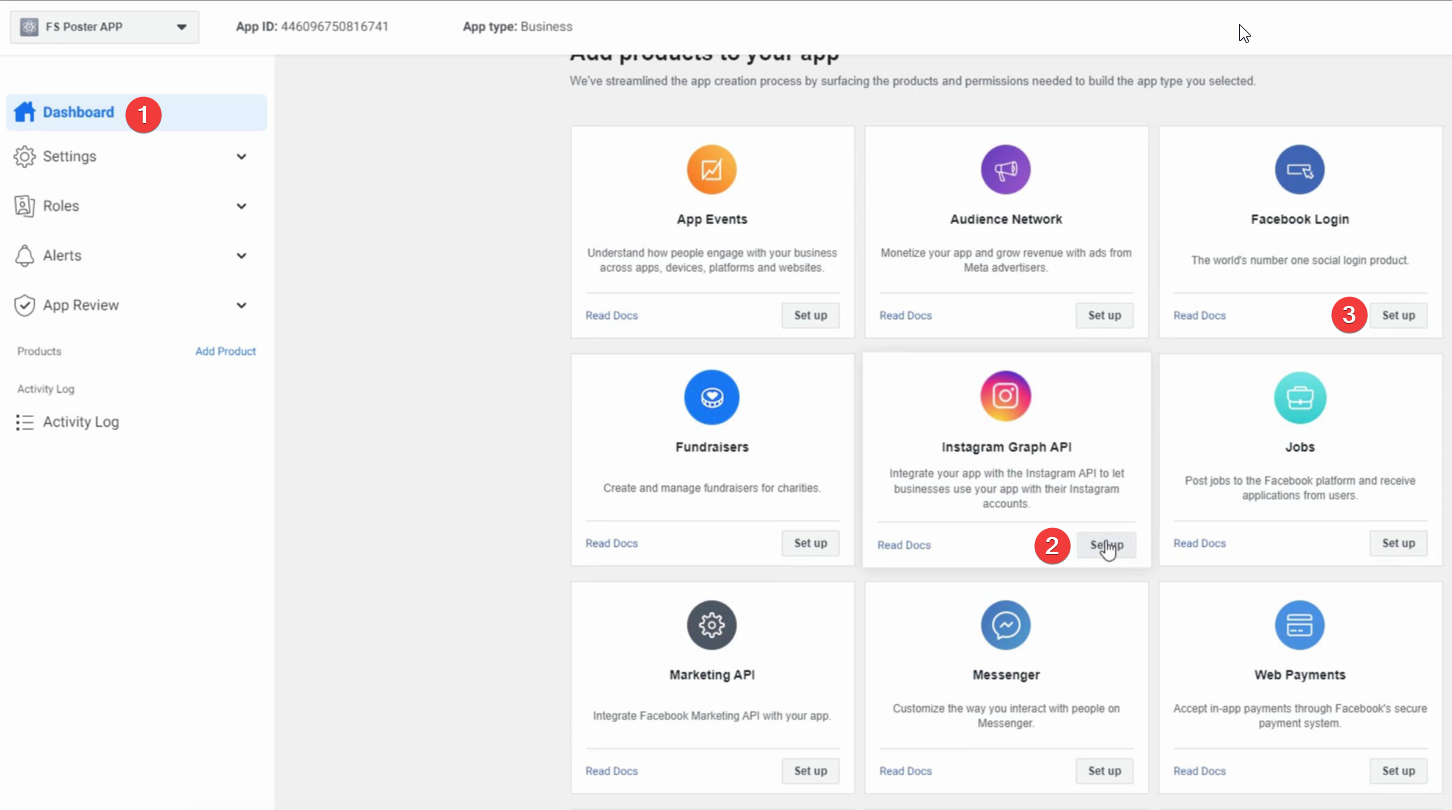
- Luego ve a FS Poster Apps => menú de Instagram para copiar la URL de Redirección:
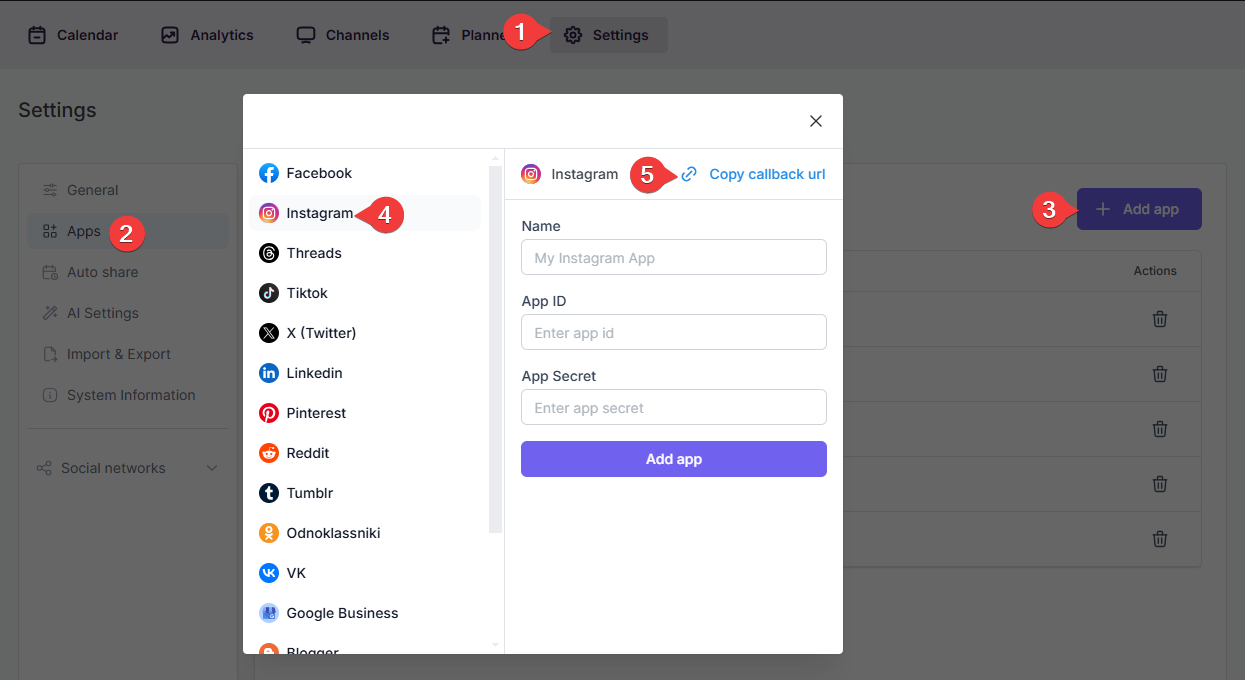
- Y luego pégala en la configuración de inicio de sesión de Facebook. Guarda los cambios:
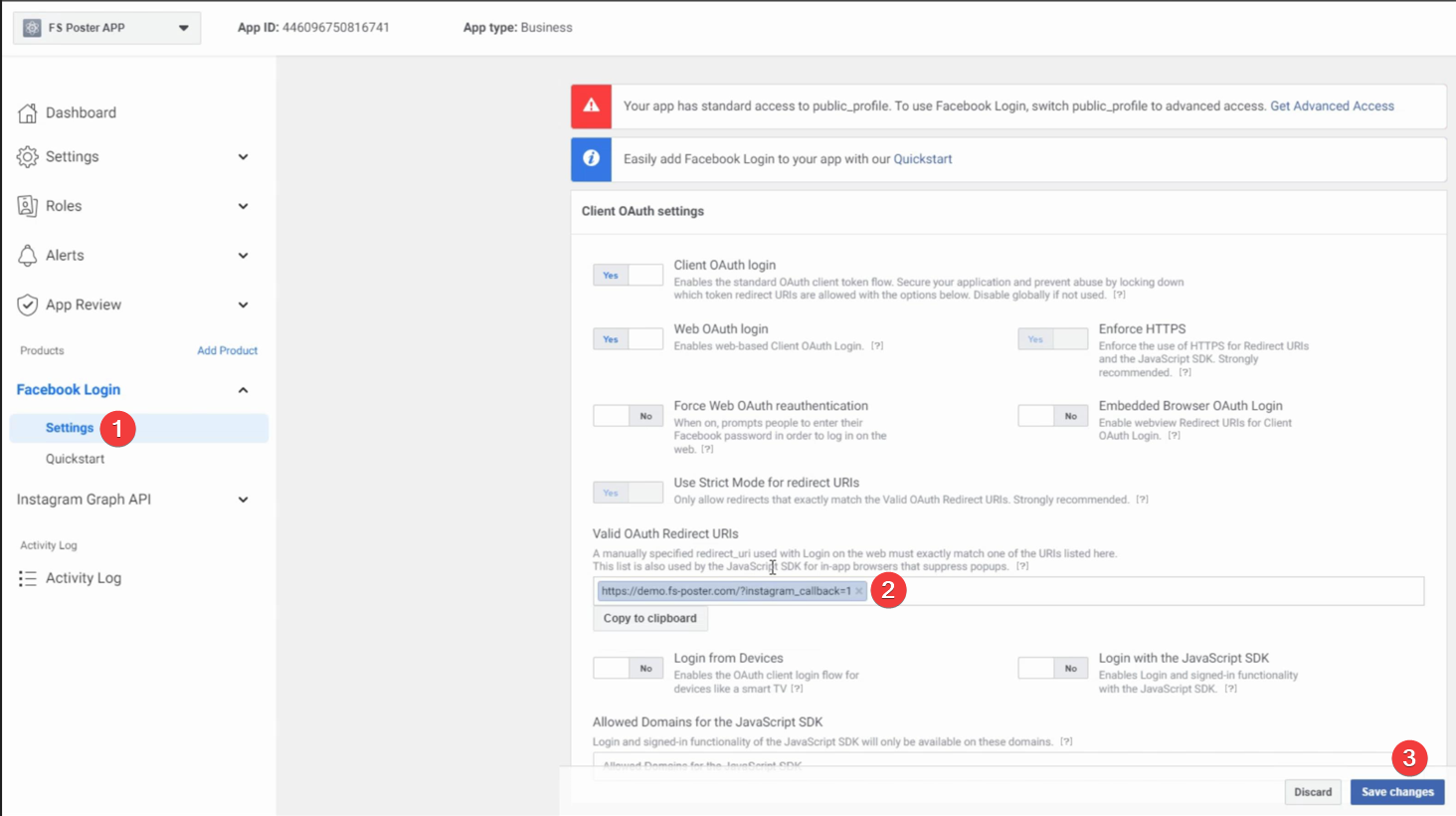
- Copia tus credenciales de la Aplicación:
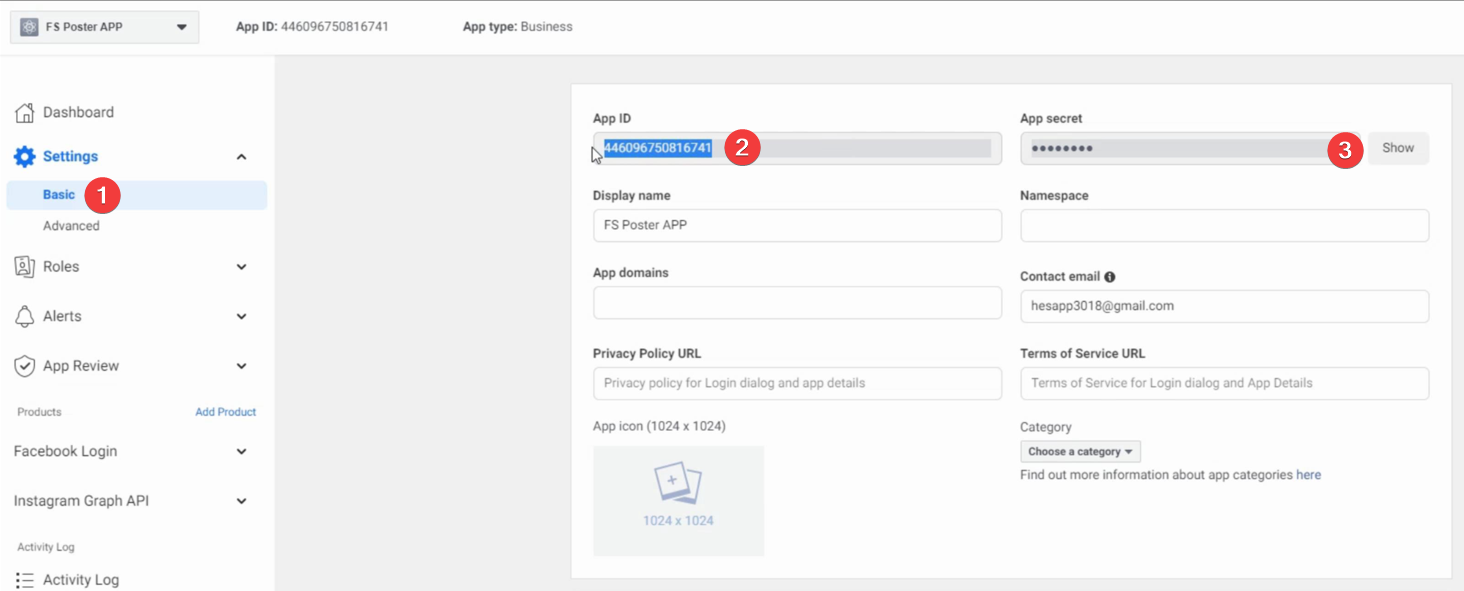
- Ahora puedes dar un nombre a la aplicación para reconocerla y agregar las credenciales de la Aplicación al plugin;
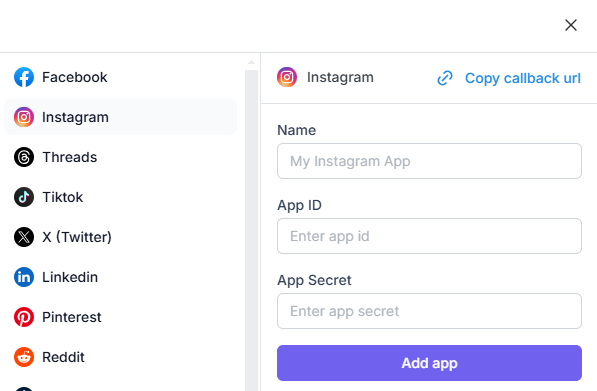
- Ve a FS Poster > Canales > menú de Instagram y haz clic en el botón Agregar canal;
- Luego, haz clic en el botón Más opciones;
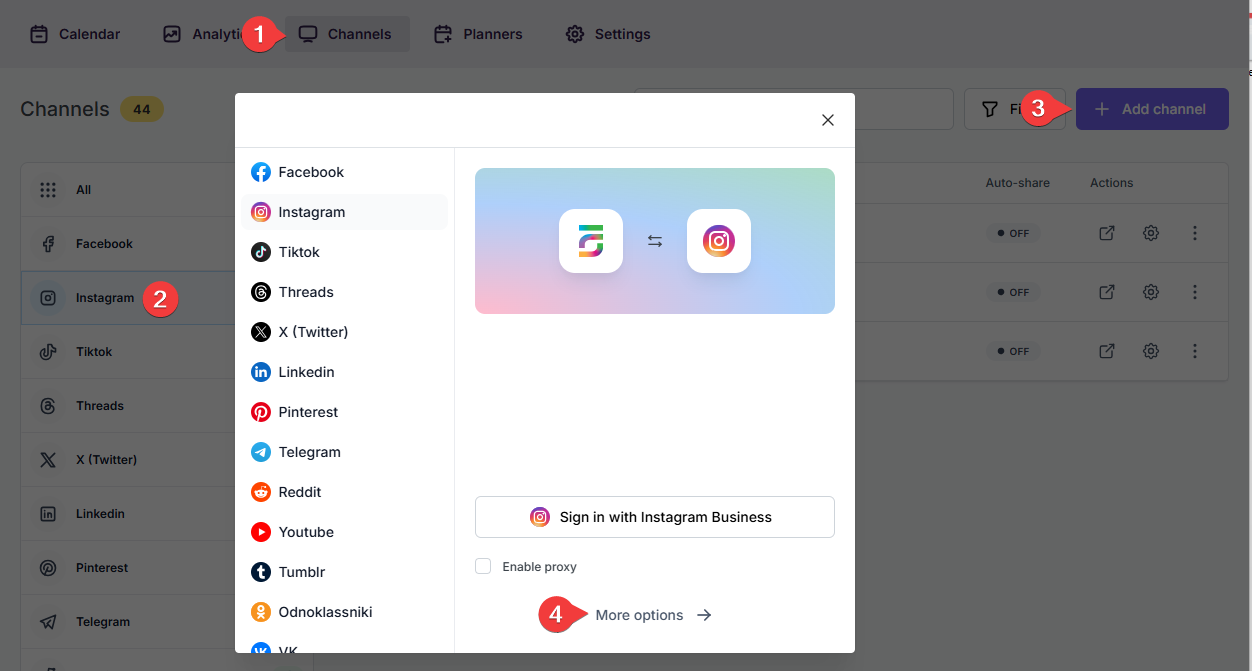
- Selecciona tu Aplicación de la lista y haz clic en el botón Continuar .
- Tienes la opción de agregar la cuenta con un Proxy también;